——————————————————–
この記事は有料ソフトAnyDVDを使用することによってキャプチャを行う方法を紹介していますが、無料ソフトBandicamを使用してもできることがわかりましたのでこちらで紹介しています。
——————————————————–
最近のテレビ番組の録画メディアはブルーレイディスクが主流になっています。
うちの録画テレビ、三菱BHR500。最近購入したパナソニックのレコーダーDMR-BZT720もブルーレイへのダビングとなります。(DVDへもできますが)
テレビ番組は見ては消すスタイルなのでほとんどダビングはしないのですが、時々保存版にしたいと思うような番組があり、ディスクに残すことがあります。その際のディスクレーベルにはラベルマイティなどでデザインしたものを印刷するのですが、番組の画面キャプチャをした画像を貼り付けることが多いんです。
ブルーレイに録画したものをPCで再生するときはPowerDVDを使っていて、そのキャプチャ機能で画像を保存していたのですが、ブルーレイディスクはそもそもキャプチャができない仕様になっているとのことで、キャプチャ機能の実行自体ができないようになっています。もちろんWindowsの画面キャプチャツールなどを使用しても真っ黒い画像となってしまいできません。
あれこれとやってみたのですが、あきらめていました。
ところが、最近あるブログの記事でキャプチャする方法が紹介されていたのでやってみたところあっさりキャプチャできてしまいました。有料ソフトウェアを使う必要はあるのですが、あんなにあれこれと苦労していたのがウソのようでした。
この前の記事「キンシオ」はそれでキャプチャした画像を貼り付けています。
その方法は以下の通りです。
1.「AnyDVD HD」をインストールし、実行しておく(常駐させる)。
2.「GOM Player」のような画面キャプチャができるプレイヤーで再生しキャプチャする。
まずAnyDVD HDですが、これはコピーガードを解除するツールです。有料です。こいつを常駐させておくとドライブにディスクがセットされると自動で解析が行われ、ガードを解除した形で見えるようになります。
ちなみに、試用期間というものがあって、動作するか確認してください、となっていますが、たぶん試用版では対応するAACSのバージョンが低くて動作確認はできないと思います。ライセンスを取得することによりサーバから最新版のAACS対応の情報が取得できるようになるようです。(私の環境ではそうでした)なので、購入するときはヒヤヒヤでした。本当に対応できるのかしらと。
http://www.slysoft.com/ja/anydvdhd.html
あとはGOM Playerでブルーレイを再生してキャプチャを行い放題です。
http://www.gomplayer.jp/
ここで気をつけるのはキャプチャされた画像の縦横比が16:9ではなく4:3で保存されてしまい横が圧縮された画像になってしまうことです。
これについてはGOM Playerのサポートページに対応方法がのっていました。
http://www.gomplayer.jp/faq/view.html?intSeq=49
保存画像サイズを16:9の比率になるようにサイズ指定を行うことでそのサイズ固定で出力されるようになります。
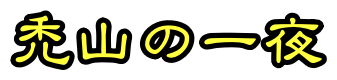

コメント